文香微课是一款实用的微课录制剪辑软件,它可以用来轻松录制电脑桌面及摄像头画面,并且可以对录制的视频进行剪辑,总的来说文香微课是一款便于教师录制微课的录制剪辑工具,用户可以简单上手操作,当用户在使用文香微课软件时,会发现每次录制区域都是全屏模式,用户想要将对录制区域大小进行调整,却不知道怎么来操作实现,就可以简单的调整录制的红色方框,接着按住鼠标左键向内拉进即可缩小录制区域,详细的操作过程是怎样的呢,接下来就让小编来向大家分享一下文香微课调整录课区域大小的方法教程吧,希望用户在看了小编的教程后,能够从中获取到有用的经验。
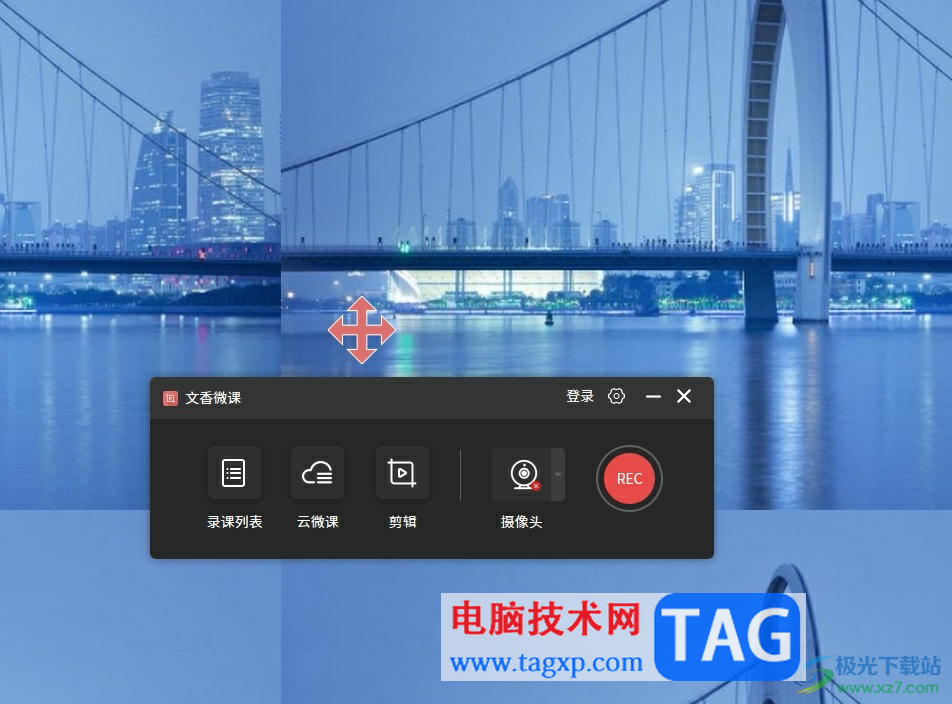
1.用户在电脑上打开文香微课软件,可以看到四周出现的红色虚线框

2.用户可以简单的点击红色虚线框向内拉动来调整录制的画面大小,如图所示

3.调整好录制画面大小后,用户按下工具栏中的红色录制按钮
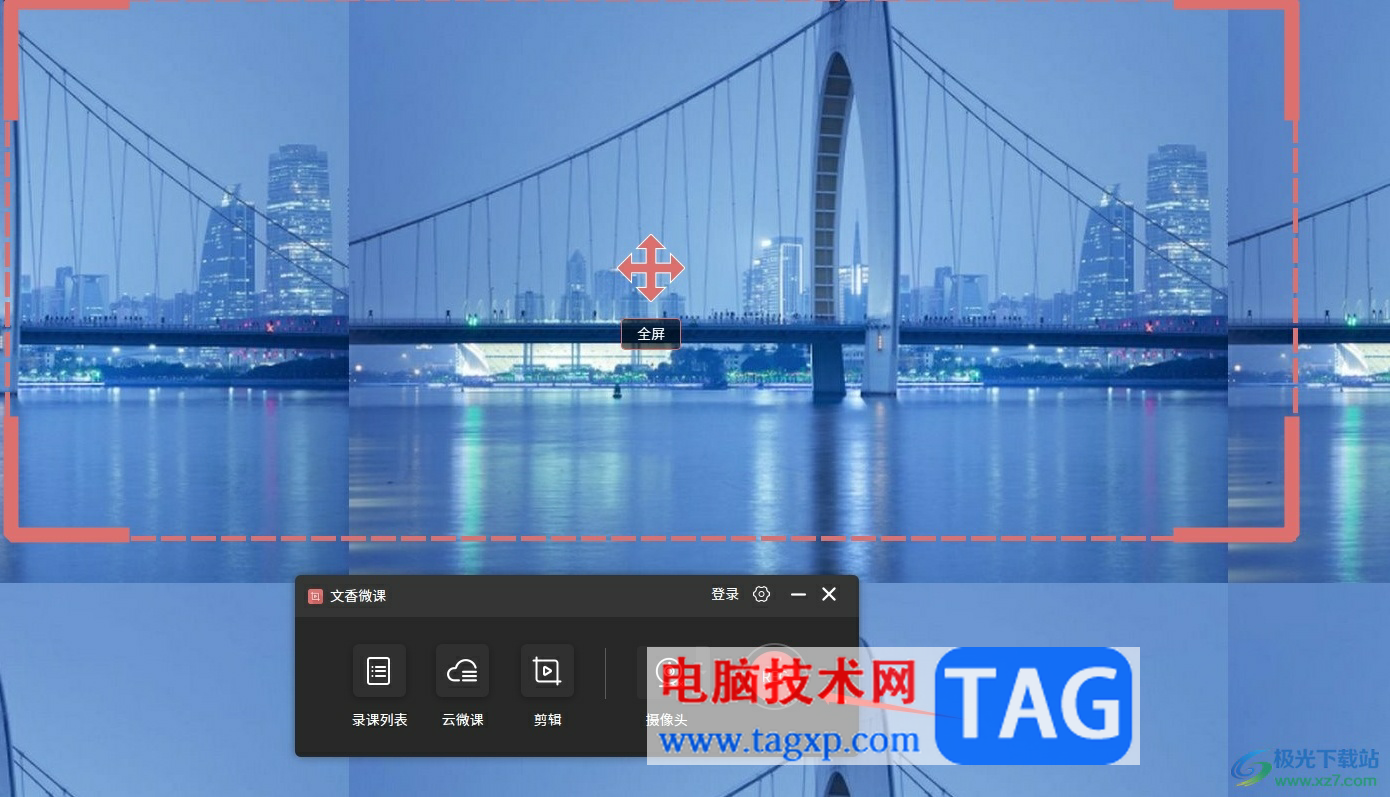
4.完成录制后,用户可以看到当前页面上出现的录制倒计时信息
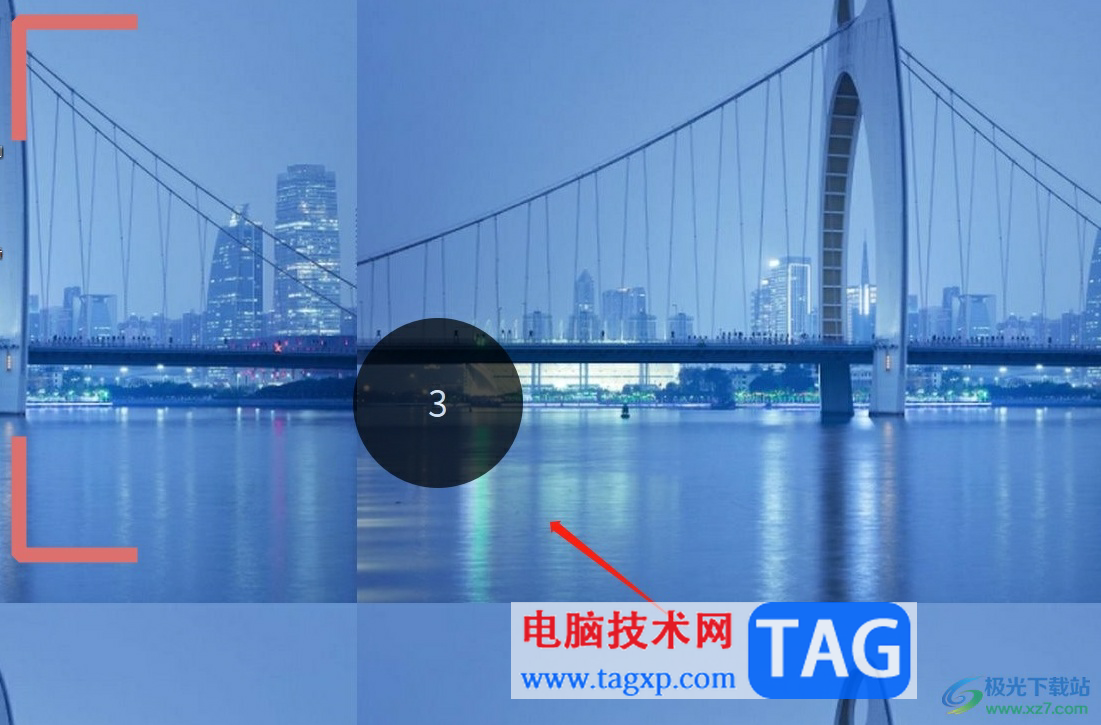
5.录制完成后,用户点击计时信息工具栏中的暂停按钮即可解决问题
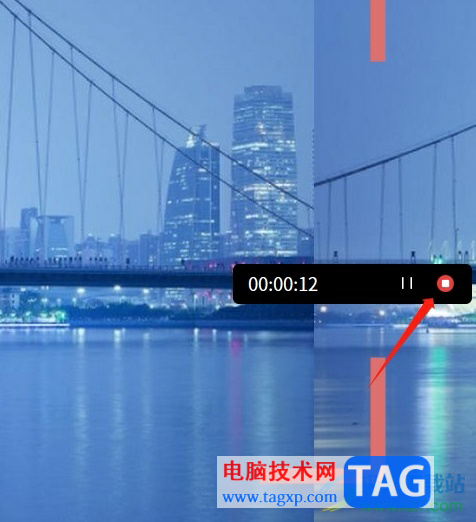
6.随后文香微课软件会自动播放刚才录制的画面效果,用户满意的话直接按下保存图标即可解决问题
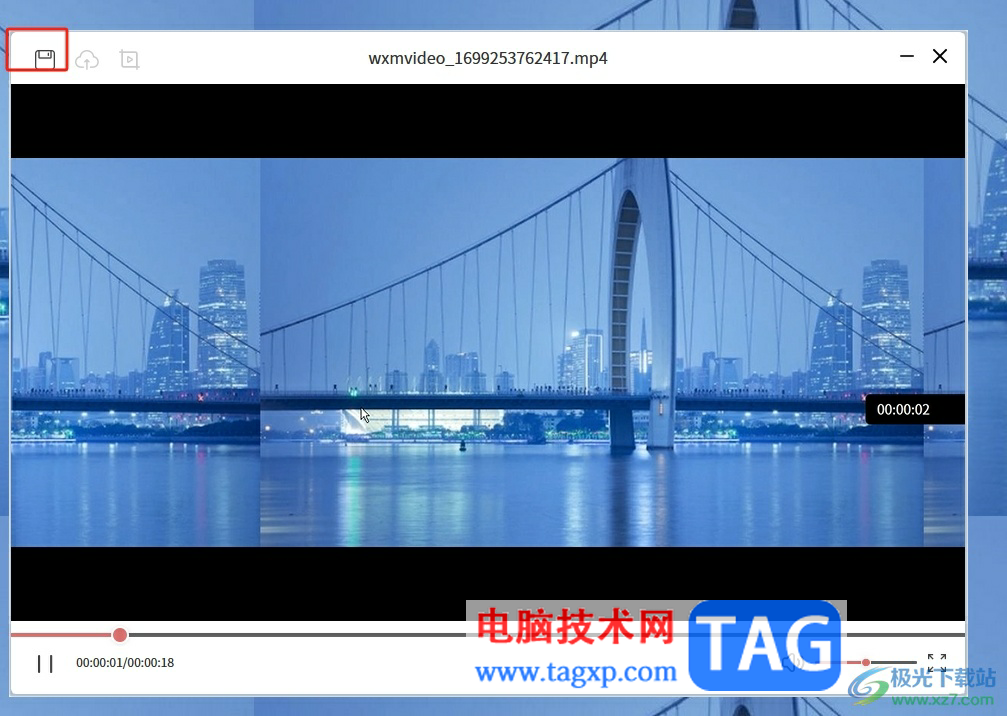
以上就是小编对用户提出问题整理出来的方法步骤,用户从中知道了大致的操作过程为点击红色虚线框——向内拉动调整——按下录制按钮——保存这几步,方法简单易懂,因此感兴趣的用户可以跟着小编的教程操作试试看,一定可以成功调整录制画面大小的。
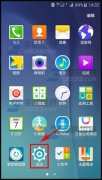 三星S6指纹验证三星账户怎么设置
三星S6指纹验证三星账户怎么设置
1)点击【设置】进入界面,在快捷设置一栏点击【锁定屏幕与安......
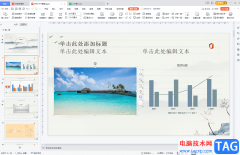 WPS PPT太大压缩得小一点的方法教程
WPS PPT太大压缩得小一点的方法教程
WPSPPT是很多小伙伴都在使用的一款幻灯片制作软件,在其中有很......
 win11预览体验计划报错的解决方法
win11预览体验计划报错的解决方法
我们可以在windows系统的预览体验计划中,更新升级windows11系统,......
 魅族MX5配置如何
魅族MX5配置如何
昨日傍晚,魅族新品发布会上正式发布魅族mx5,很多小伙伴错过......
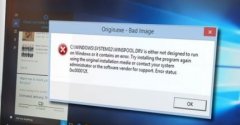 0xc000012f蓝屏解决教程
0xc000012f蓝屏解决教程
蓝屏作为一个经常出现的电脑系统问题,根据蓝屏代码的不同会......
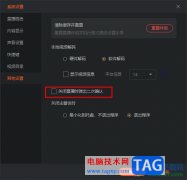
很多小伙伴在使用斗鱼软件进行直播时都会选择使用斗鱼直播伴侣软件,因为在该软件中,我们可以根据自己的需求对直播间进行各种个性化设置,例如添加多种形式的直播内容,或是查看观众...

可能有的朋友还不知道腾讯文档是怎么共享?那么今天小编就为大家带来了腾讯文档共享方法哦,希望可以帮助到大家更好地使用腾讯文档哦。...
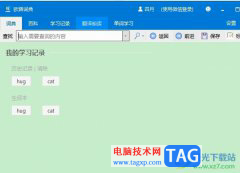
欧路词典一款强大又具权威的英语此地的年软件,是用户的英语学习必备工具,它支持多种语种的翻译,还带来了丰富的扩展词库,为用户带来了不错的使用体验,因此欧路词典软件吸引了不少...
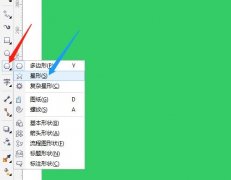
想必大家都很好奇CorelDraw X7怎么填充五角星?那么感兴趣的朋友就赶快来看看小编带来的CorelDraw X7填充五角星的具体方法吧,希望对大家有所帮助哦。...

很多小伙伴在everything软件搜索电脑中的文件时,经常会因为搜索的范围过大而出现查找困难的情况。为了避免出现这种情况,我们可以手动设置更为精确的搜索范围,让everything软件根据我们输...

用户一提到小米手机就会想到性价比,在小米手机中有着不错的性能和较低的价格,因此吸引了不少的用户前来使用,给用户带来了很好的使用体验,当用户在使用小米手机时,还会发现手机的...
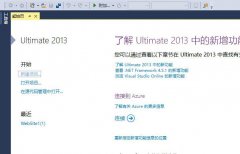
亲们想知道VS2013丰富客户端视觉体验功能怎么使用吗?下面就是小编整理VS2013丰富客户端视觉体验使用方法,赶紧来看看吧,希望能帮助到大家哦!...
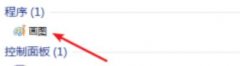
有的网友还不会使用win7画图工具来截图,为此,下文小编就提供了使用win7画图工具截图的操作方法,希望对你们有所帮助哦。...
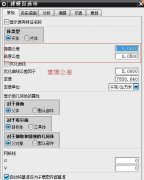
还不会在UG图纸上标注尺寸公差吗?那么今天小编就和大家一起分享UG标注尺寸公差的操作方法,还不会的朋友可以来看看本篇教程哦,希望通过本篇教程的学习,可以帮助到大家。...
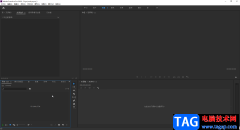
在Adobepremiere中剪辑视频是很多小伙伴的办公常态,在Adobepremiere中剪辑视频时我们可以使用各种专业化的功能完成各种想要的剪辑效果。如果我们希望在Adobepremiere中让背景音乐回避人声,小伙伴...

potplayer是很多小伙伴都在使用的一款影音播放软件,在其中播放视频时,我们可以根据自己的观看需要,适当调整播放参数,比如我们可以调整视频的播放速度等等。如果我们希望在potplayer中倍...
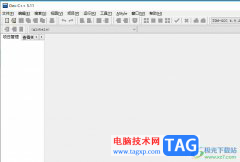
devc++是一款计算机c语言开发工具,它包括多页面窗口、工程编辑器、在工程编辑器中集合了编辑器、编译器、连接程序和执行程序,帮助用户顺利完成源代码的编辑,因此devc++软件被大众所熟...

AxureRP是一款非常好用的专业设计类软件,很多小伙伴基本上每天都在使用。如果我们前期在界面中添加了多条参考线,后续希望一次性将其全部删除,小伙伴们知道具体该如何进行操吗,其实...
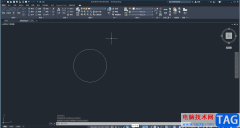
autoCAD是一款非常受欢迎的设计软件,其中的功能非常强大,因此该软件也广受欢迎。如果我们希望在autoCAD中输入文字内容,小伙伴们知道具体该如何进行操作吗,其实操作方法是非常简单的。...
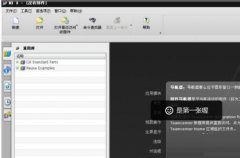
如何在UG中创建毛坯呢?该如何操作呢?下面今天小编就和大家一起分享UG中创建毛坯的详细方法,还不会的朋友可以来看看本篇教程哦,希望通过本篇教程的学习,可以帮助到大家。...